Avast não será aberto no Windows? 6 maneiras de consertar
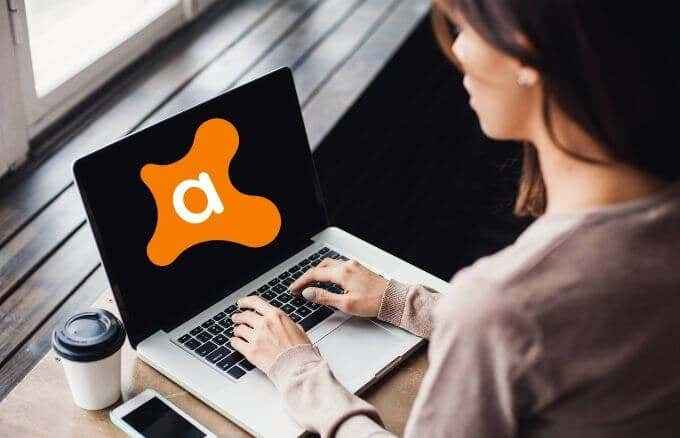
- 3885
- 1050
- Mrs. Willie Beahan
Avast Antivirus já existe há algum tempo e é uma das melhores opções de antivírus para Mac e Windows PCs que você pode baixar de graça. Embora sua proteção contra ameaças on -line funcione bem, ela tem suas falhas.
Às vezes, a interface do usuário do Avast falha ao carregar, ou o programa simplesmente não será aberto. A seguir, estão as razões pelas quais o Avast pode não abrir:
Índice- Problemas de incompatibilidade que podem levar a erros do BSOD
- O motorista entra em conflito com outros aplicativos
- Uma instalação quebrada do Avast que pode ter sido corrompido
- O serviço para de funcionar corretamente
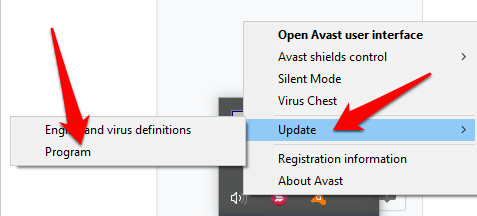
- Selecione Verifique se há atualizações e aguarde enquanto o programa verifica e instala atualizações.
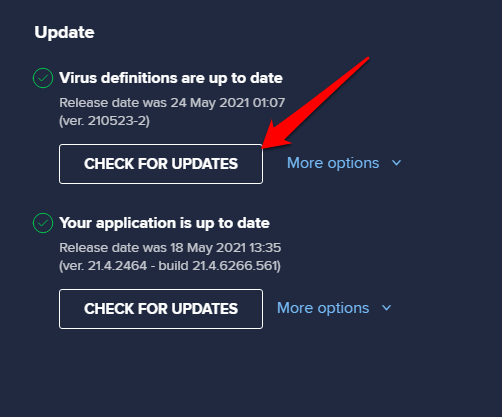
- Uma mensagem de status dizendo Seu aplicativo está atualizado aparece quando a atualização estiver concluída.
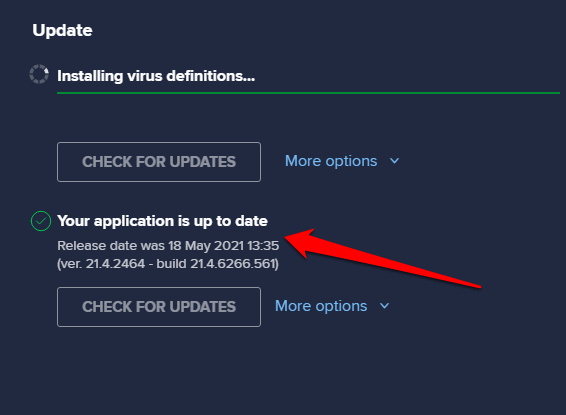
- Reinicie seu computadorPara completar a atualização.
Certifique -se de atualizar o Windows para a versão mais recente do sistema operacional, mas se o Avast ainda não abrir, tente as soluções abaixo.
Verifique a instalação do AVAST
Se instalado corretamente, o aplicativo Avast aparecerá na lista de aplicativos e recursos no Windows. Se não estiver abrindo, pode ser necessário verificar se o aplicativo está instalado corretamente, ativado e atualizado.
- Clique com o botão direito do mouse Começar > Aplicativos e recursos.
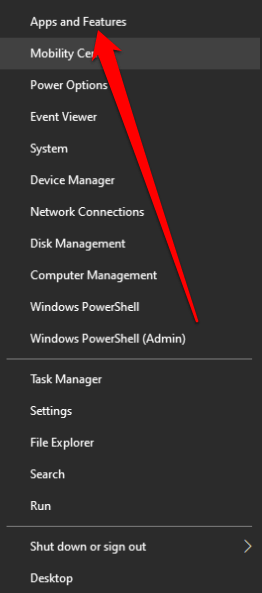
- Se o Avast não aparecer na lista de aplicativos e recursos, ela não será instalada corretamente no seu PC e você terá que baixar e reinstalá -lo.
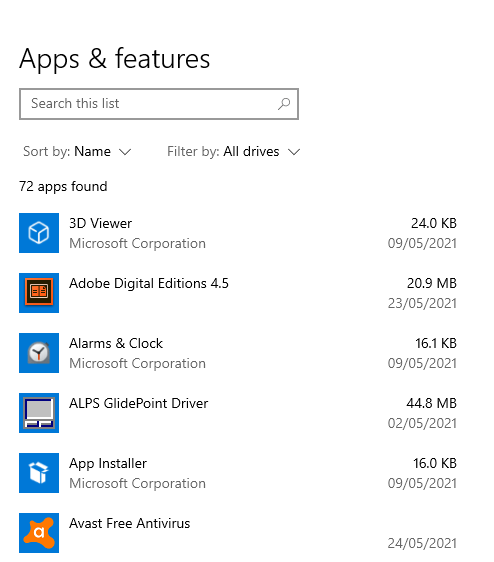
Verifique seu status de assinatura do Avast
O antivírus livre do Avast é ativado automaticamente após a instalação, mas você pode ser solicitado a reativá -lo após 12 meses.
- Clique com o botão direito do mouse no ícone Avast na área da barra de tarefas do Windows e selecione Cadastro Informação.
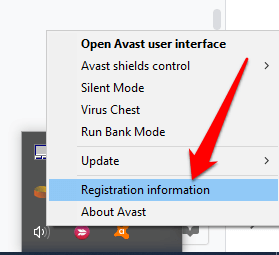
- Selecione Atualizar Agora no Minhas assinaturas tela.
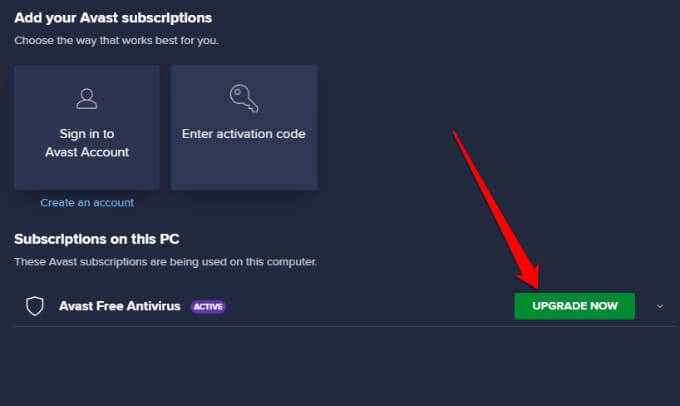
- No Antivírus livre do Avast coluna, clique Selecione.
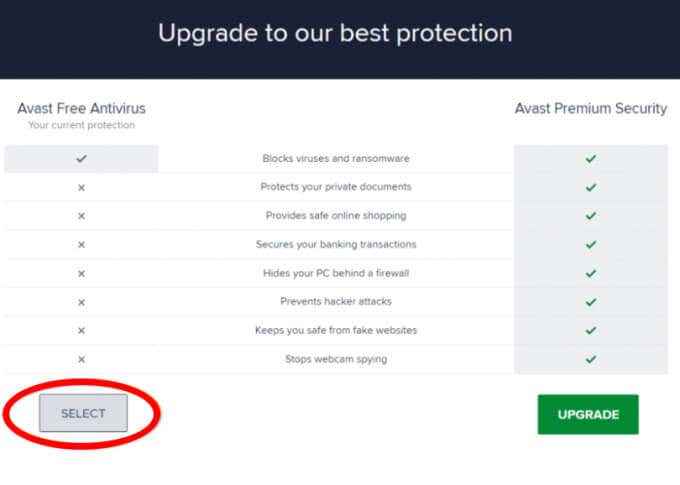
- Selecione os X ícone na nova tela para voltar ao Minhas assinaturas tela. Isso ativa o antivírus livre do Avast por mais 12 meses.

Observação: Se você estiver usando uma versão paga do Avast Antivirus, siga as instruções para o Avast Premium Security ou Avast Omni para ativar sua assinatura.
Reinicie o serviço de antivírus Avast
Quando o Avast não se abre, pode ser que o serviço Avast Antivirus esteja impedindo que o programa inicie adequadamente. Você pode reiniciar o serviço e verificar se ele resolve o problema.
- Clique com o botão direito do mouse Começar > Correr.
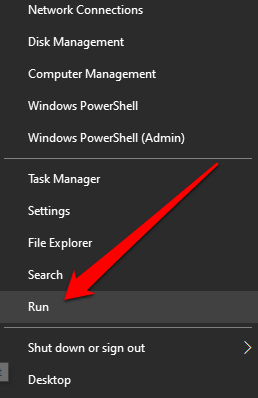
- Tipo Serviços.MSc Na caixa de diálogo Executar e pressionar Digitar.
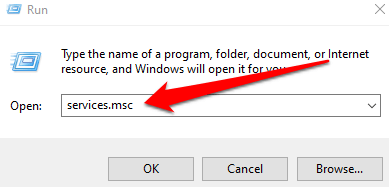
- Encontrar Antivírus Avast serviço na janela de serviços, clique com o botão direito do mouse no serviço e selecione Propriedades.
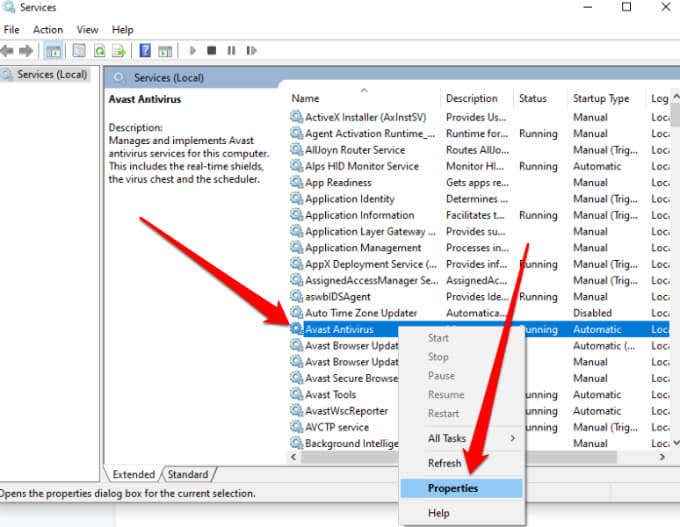
- Verifica a Serviço status Para ver se diz Iniciado e selecione Parar Para impedir que isso funcione.
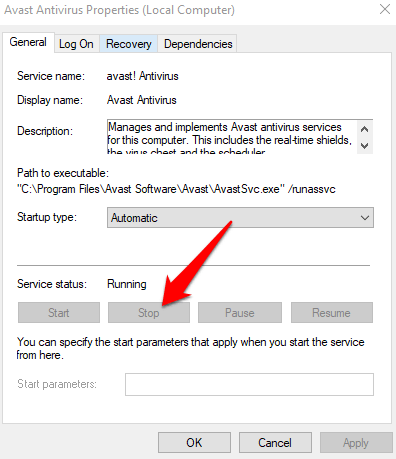
- Colocou o Tipo de inicialização opção para Automático e confirme a caixa de diálogo que aparece.
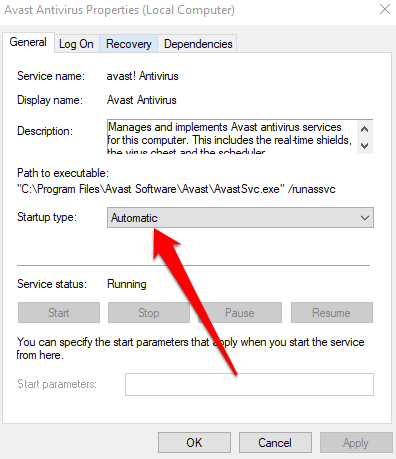
- Selecione Começar novamente para ativar o serviço Avast.
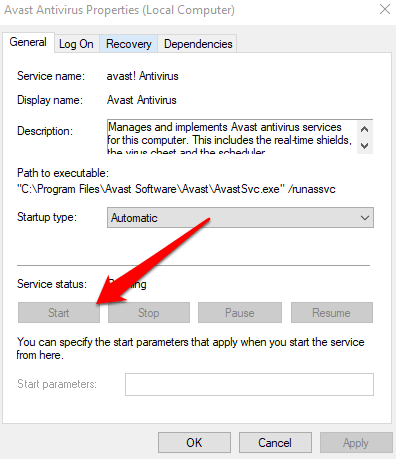
Repare avast
Você pode usar o Assistente de configuração do Avast Para reparar sua instalação Avast quando o Avast não se abrir ou funcionar corretamente.
Reparar o AVAST irá corrigir ou substituir arquivos de programas que podem estar ausentes, desatualizados ou corrompidos e redefinir a configuração do software.
Observação: Reparar o Avast pode preservar algumas configurações personalizadas e devolver outras configurações para o padrão.
- Feche os aplicativos ou programas antivírus em execução no seu PC e depois clique com o botão direito do mouse Começar > Aplicativos e recursos.
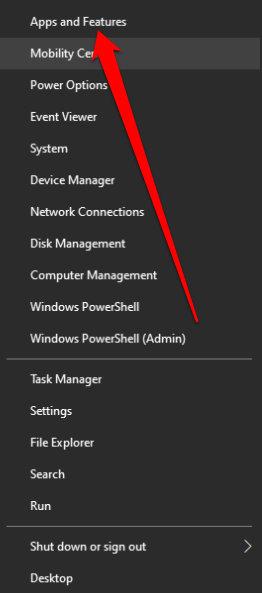
- Selecione sua versão do Avast no painel esquerdo no Aplicativos e recursos tela, selecione Desinstalar e selecione Desinstalar novamente para confirmar.
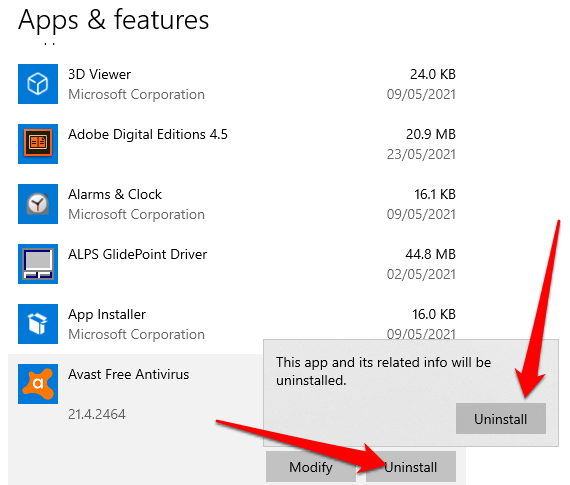
- Selecione Reparar No assistente de configuração do Avast.
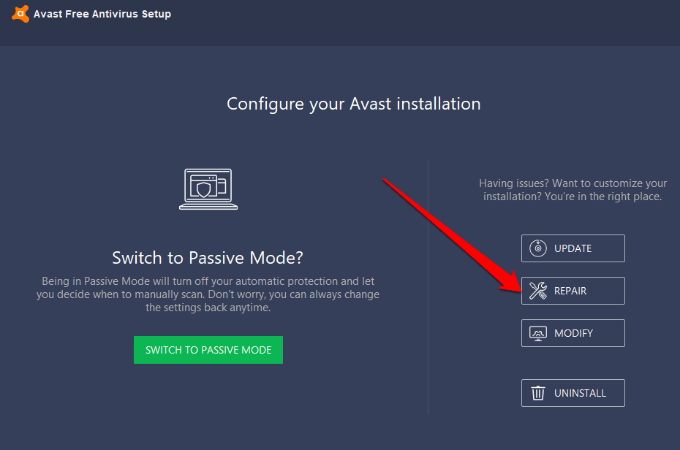
- Selecione Sim Para confirmar o reparo. Depois que o processo estiver concluído, selecione Feito ou selecione Reinicialização do computador se solicitado.
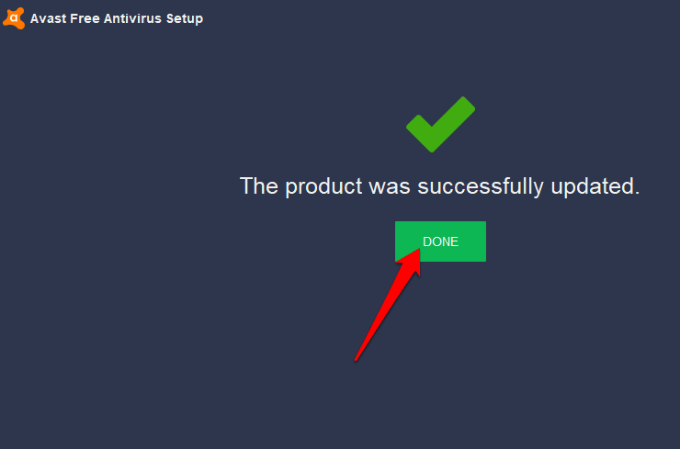
Reinstale o avast
Se o problema persistir, use o Avast Desinstall Utility Para desinstalar o Avast Antivirus, pois remove completamente todos os arquivos associados ao Avast do seu PC, enquanto o Windows é executado no modo de segurança.
- Feche qualquer aplicativo ou antivírus em execução no seu PC e faça o download da ferramenta de utilitário Avast Uninstall.
- Clique com o botão direito do mouse no download Avast Desinstall Utility arquivo e selecione Executar como administrador.
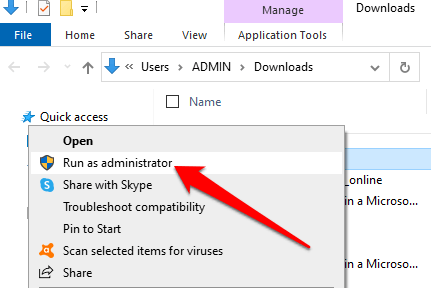
- Se solicitado pelo Antivírus Avast Clear diálogo para reiniciar no modo de segurança, Selecione Sim.
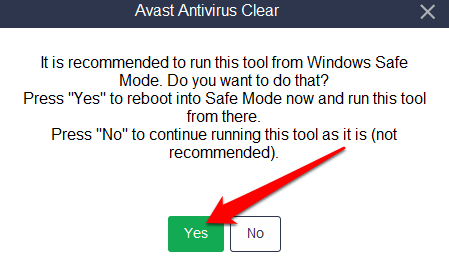
- Selecione a localização dos arquivos de programas Avast e a edição do produto para desinstalar e selecione Desinstalar.
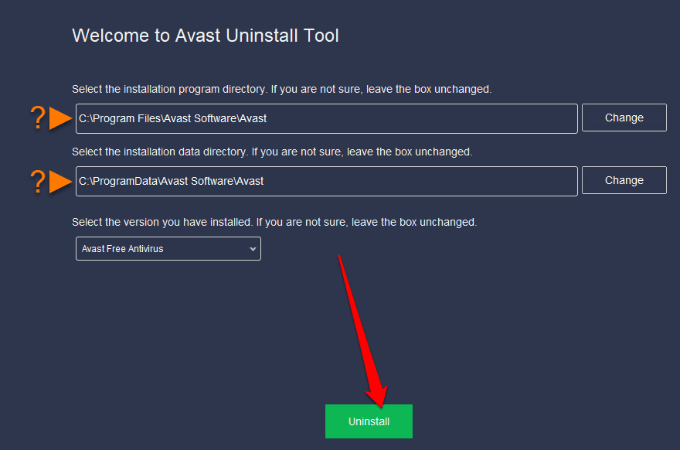
- Depois que o processo de remoção terminar, selecione Reinicialização do computador Para completar a desinstalação.
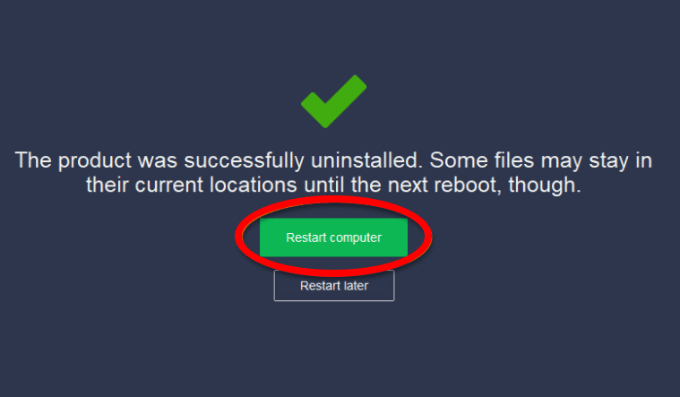
- Agora, reinstale o Avast e tente abrir o programa no seu PC novamente.
Você também pode desinstalar o Avast do seu PC através do menu de início do Windows.
- Clique com o botão direito do mouse Começar > Aplicativos e recursos > Antivírus Avast > Desinstalar > Desinstalar Quando a configuração do Avast Antivirus aparece.
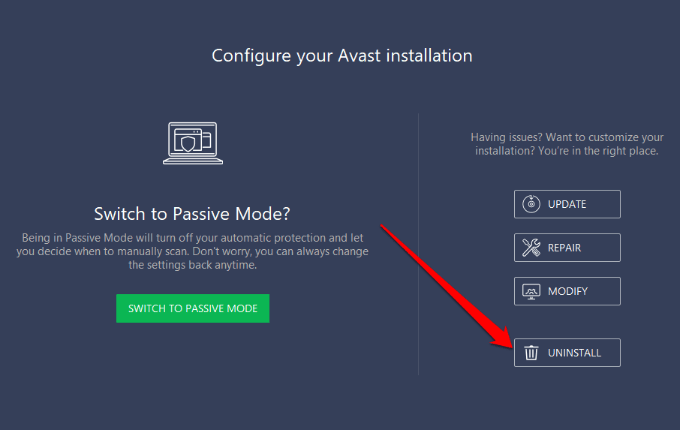
- Selecione Sim Para confirmar sua ação.
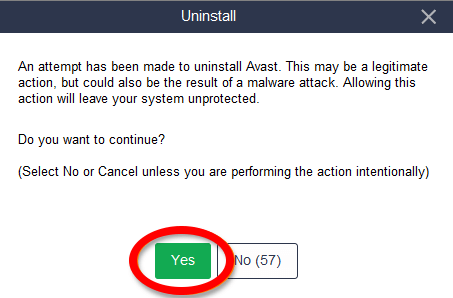
- Uma vez desinstalado, selecione Reinicialização do computador e reinstale o avast.
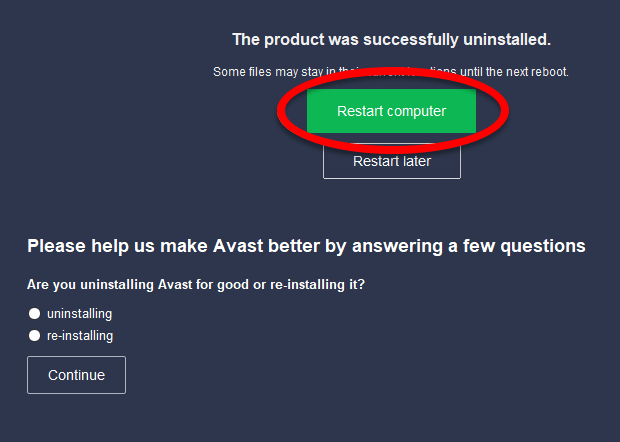
Obtenha o Avast funcionando de novo
Avast está alto em quase todas as listas do melhor software antivírus. Milhões de pessoas usam o software Avast Antivirus para bloquear ameaças, pois é fácil de usar.
Esperamos que este guia tenha ajudado você a reabrir o Avast Antivirus no seu computador. Deixe um comentário e deixe -nos saber qual solução funcionou para você.
- « Dts vs. Dolby Digital o que é diferente e o que é semelhante
- Transmita vídeo e música para o seu console Xbox do Windows 10 »

